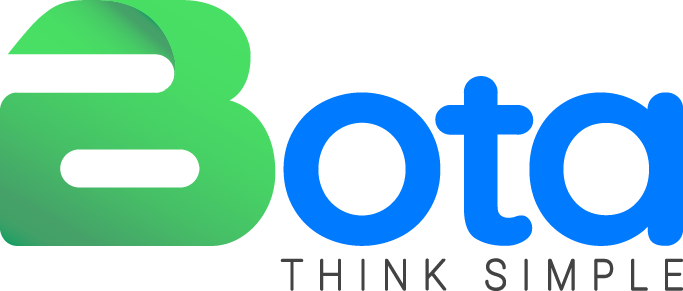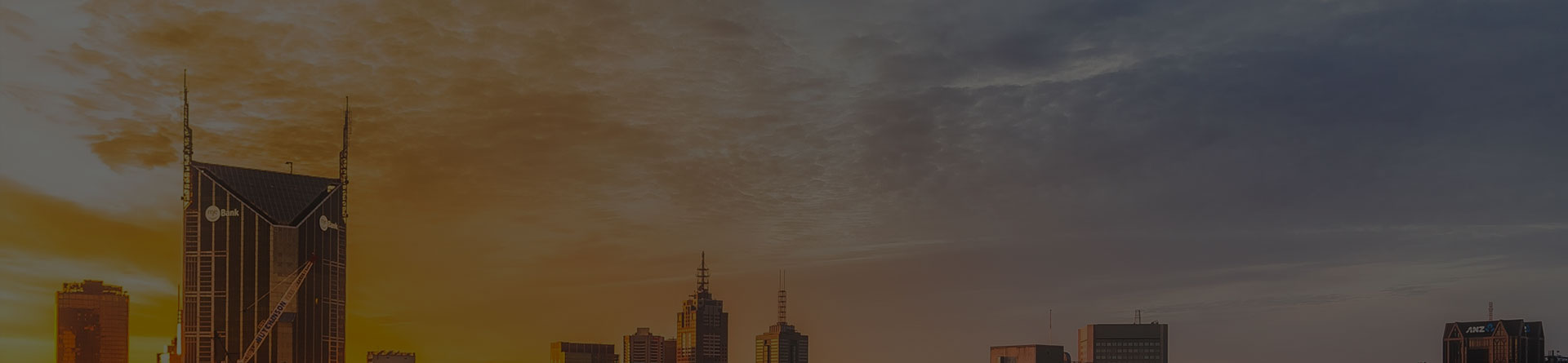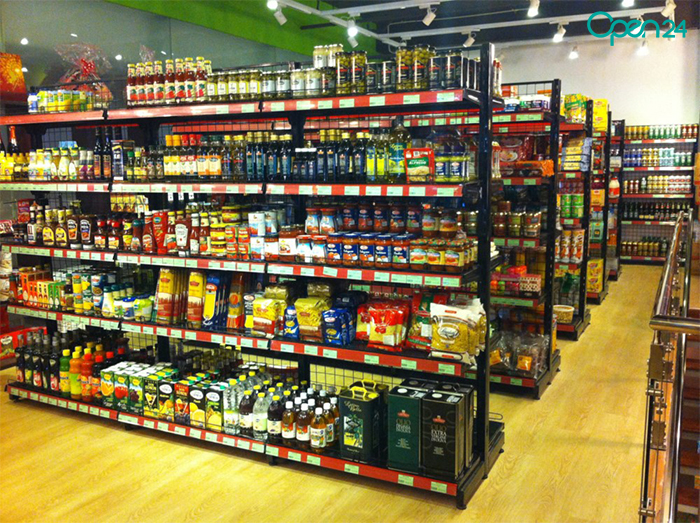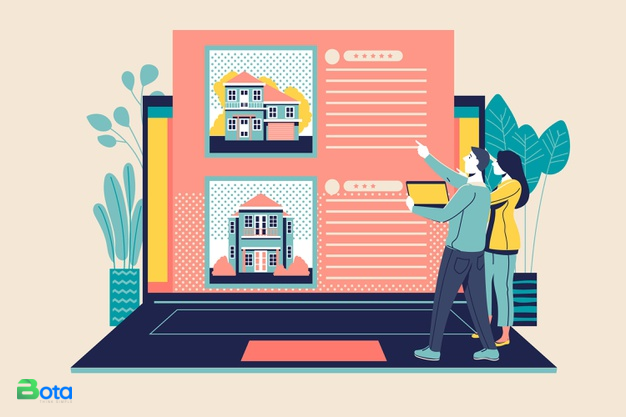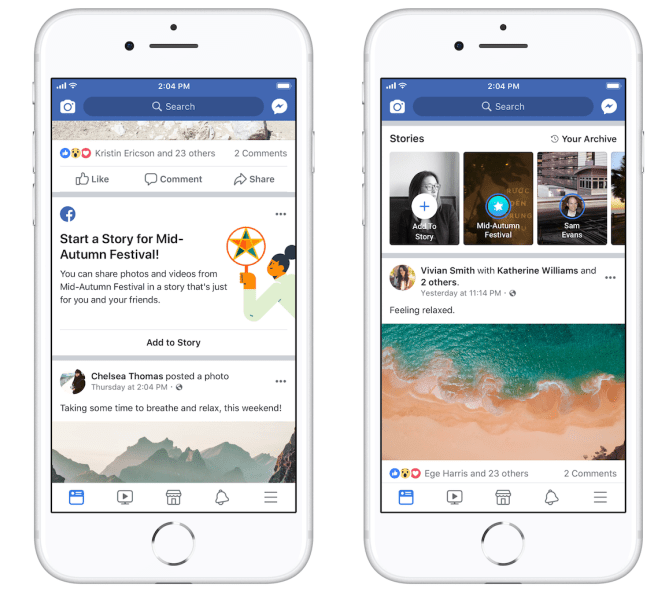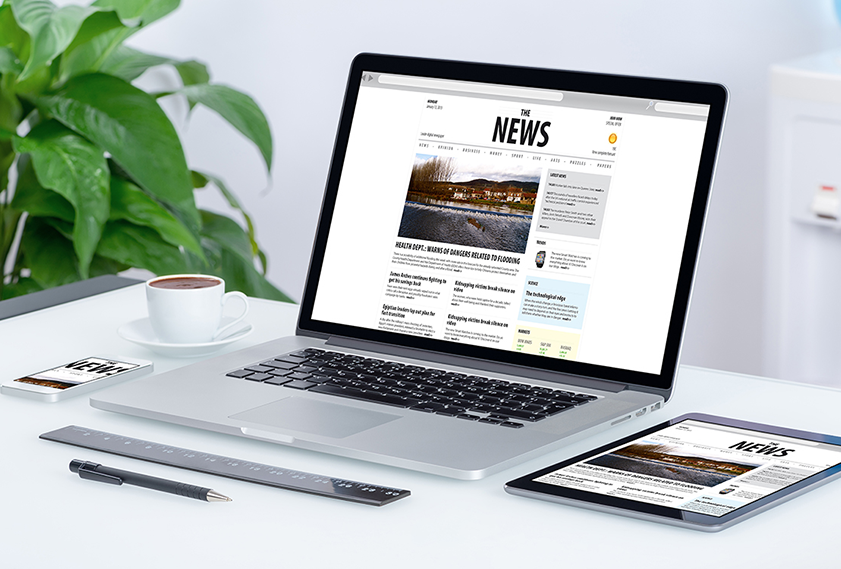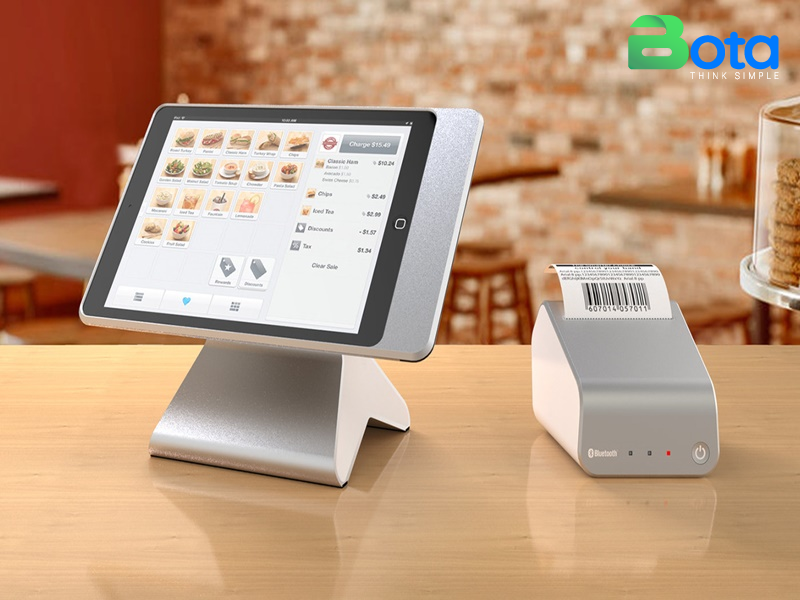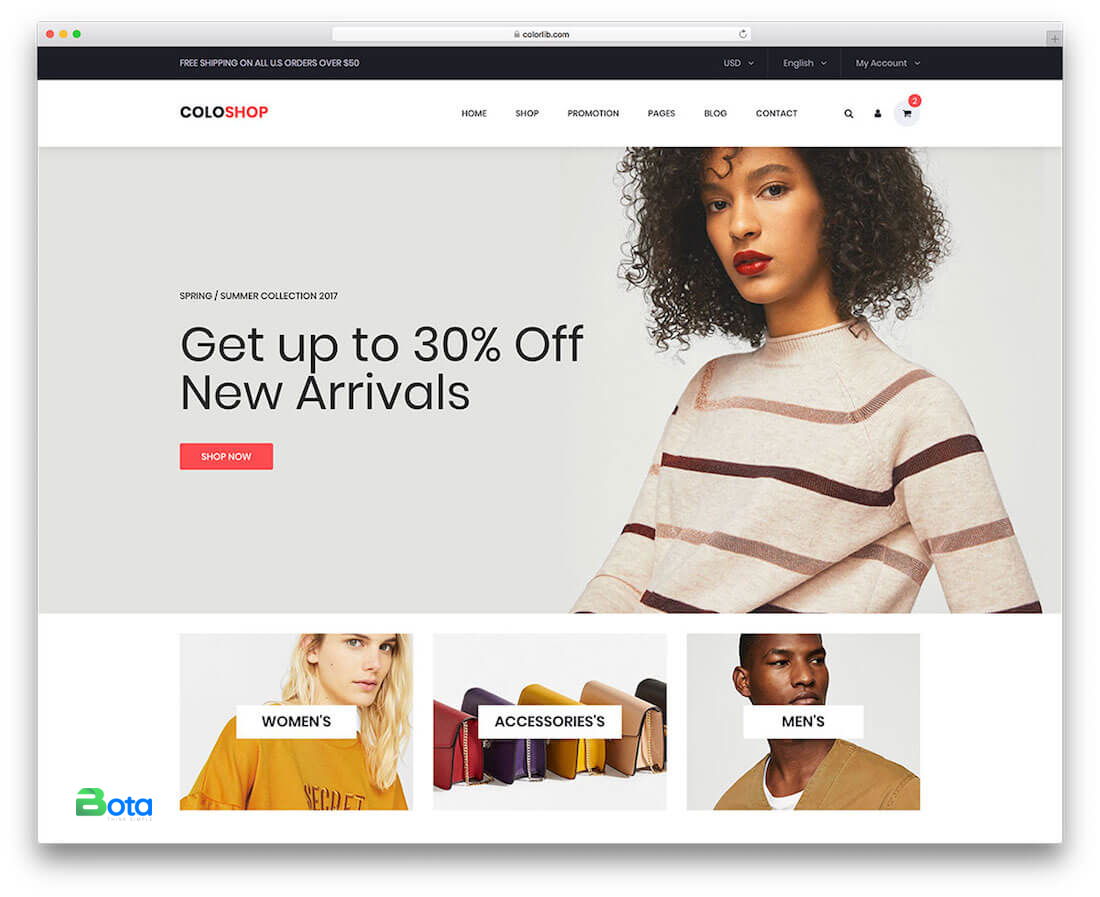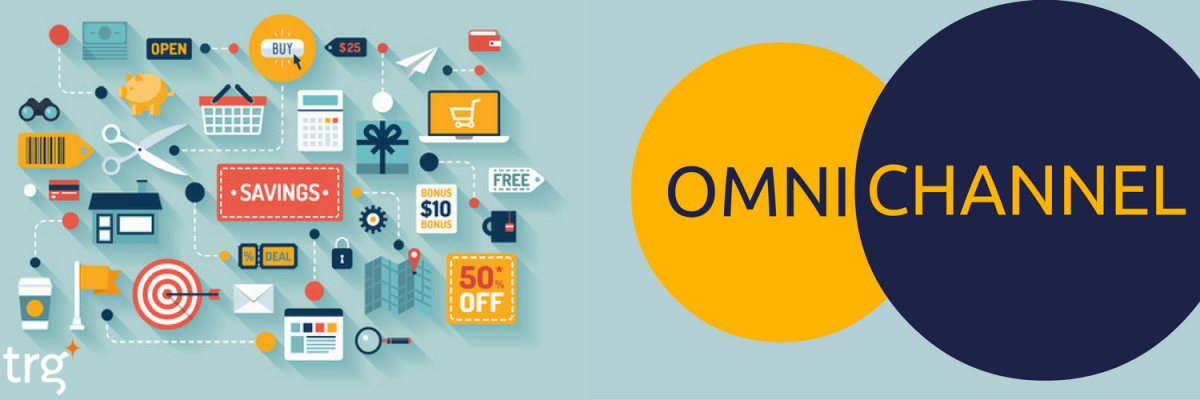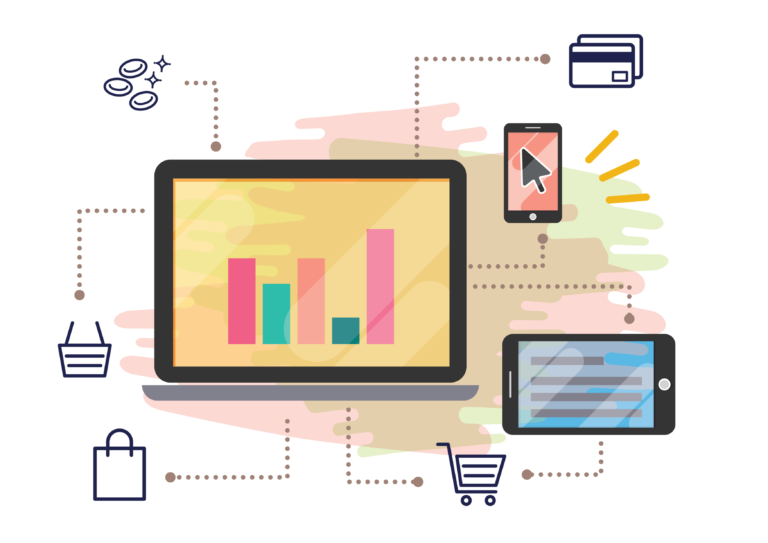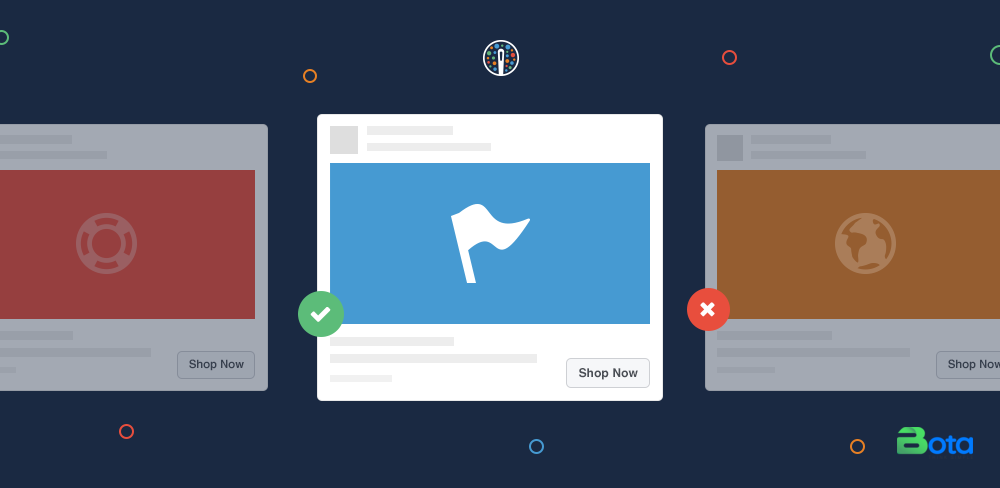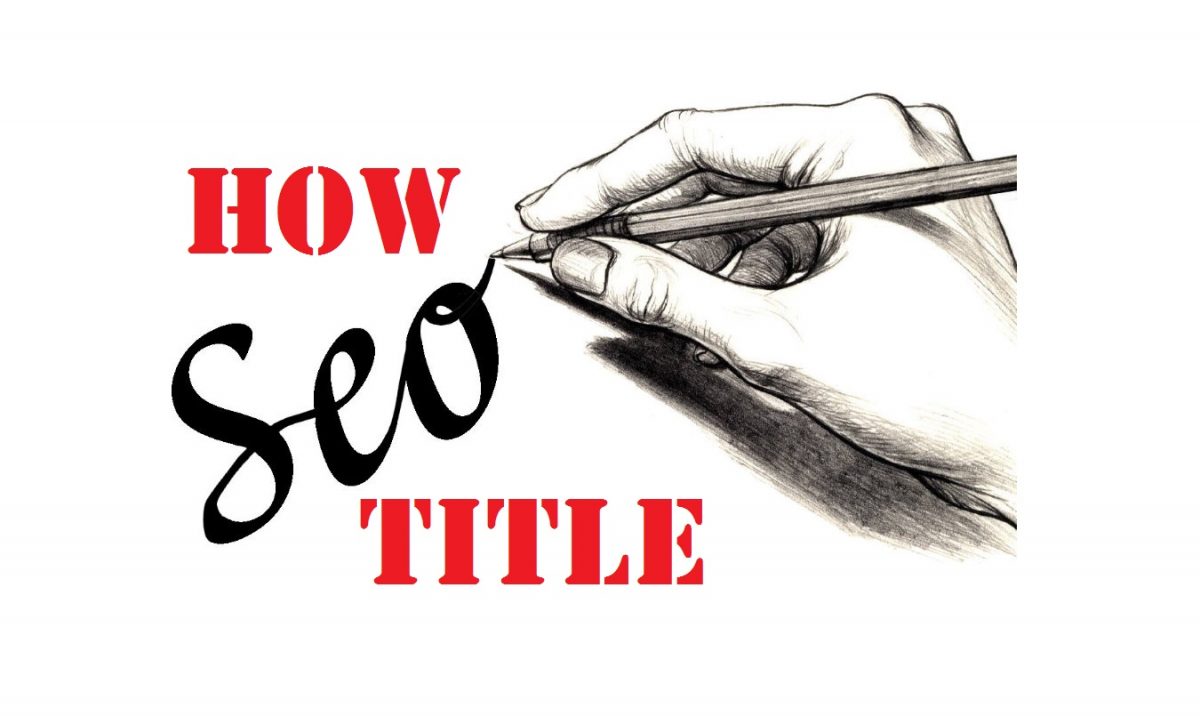Hiện nay Google đang áp dụng 1 số loại website cho phép người dùng được sử dụng miễn phí. Có thể kể đến 2 loại phổ biến là BlogSpot & Google Sites. Trong bài viết này, đơn vị thiết kế website chuyên nghiệp Bota Web xin chia sẻ với bạn 1 số kiến thức về cách tạo website miễn phí với Google Sites, thao tác đơn giản. Đã có rất nhiều đơn vị, cá nhân thực hiện thành công để đưa vào sử dụng.
Google đã đưa ra bản thử nghiệm Google Sites đầu tiên. Dịch vụ Google Sites thích hợp tạo 1 trang web cơ bản chia sẻ thông tin giữa 1 nhóm người làm việc trong công ty/doanh nghiệp, cá nhân hay nhóm tập thể. Chỉ bằng vài cú nhấp chuột, bất kì ai cũng có thể tạo ra 1 trang web có những tính năng cơ bản để phục vụ cho nhu cầu sử dụng riêng của mình.
Ngoài ra với 1 số ưu thế về làm SEO website như: index nội dung nhanh chóng, dễ dàng tăng PR,… thì Google Sites luôn là sự chọn lựa phù hợp để tạo trang web vệ tinh phục vụ cho các chiến dịch SEO. Việc sử dụng trang web free bằng Google Sites cũng có ưu – nhược điểm nhất định. Bạn có thể tìm hiểu về vấn đề này ở cuối bài viết. Còn bây giờ hãy cùng Bota.vn tham khảo tài liệu hướng dẫn cách thiết kế website miễn phí trên Google Sites.
Tạo website miễn phí với Google Sites là gì?
Google Sites là một dạng website 2.0 do chính Google tạo ra. Mặc dù Google Sites đang trong giai đoạn phát triển nhưng bạn hoàn toàn có thể tạo website, blog chuyên nghiệp tương tự như blogpost. Bên cạnh đó thì Google Sites có giao diện quản trị đơn giản, thân thiện với người dùng. Ngay cả khi bạn không có quá nhiều kiến thức về ngôn ngữ lập trình nhưng bạn vẫn có thể dễ dàng làm quen với Google Sites.
Các tính năng nổi bật của Google Sites
- Tạo website miễn phí nhanh chóng, có thể chỉnh sửa nội dung một cách dễ dàng như soạn thảo văn bản mà không cần biết về Code hay lập trình.
- Upload, đính kèm tập tin với chức năng File Cabinet, dung lượng tối đa của một tập tin là 10MB trên một tài khoản. Google Sites miễn phí được cấp 10GB để chứa những tập tin do thành viên gửi lên, nhiều hơn cả những host free của các công ty thiết kế web cung cấp bây giờ.
- Người dùng dễ dàng thay đổi giao diện của website theo nhu cầu sử dụng chỉ bằng 1 vài cú click chuột.
- Kết hợp với những dịch vụ khác của Google như Youtube, Docs, Calendar,…nên dễ dàng chèn giáo trình, tài liệu, video, bảng tính, Slideshow ảnh, các bài thuyết trình,…cho website tin tức hoặc website bán hàng.
- Có thể cài đặt, cho phép những thành viên khác cùng nhau làm việc bằng chức năng phân quyền: Owners (Chủ – quyền quản trị cao nhất), Collaborators (Cộng tác) và Viewers (Người xem).
- Được tích hợp sẵn bộ máy tìm kiếm của Google để người dùng có thể dễ dàng tìm kiếm thông tin trên website.
- Người dùng có thể tạo bất kỳ tên miền phụ (subdomain) free nào miễn là không bị trùng lặp với các tên miền đã tồn tại.
Hướng dẫn cách tạo website miễn phí với Google Sites
1. Đăng ký website
Bước 1: Trước tiên bạn cần truy cập vào trình duyệt web trên máy tính và gõ địa chỉ http://sites.google.com
Bước 2: Nhập địa chỉ Gmail cùng với mật khẩu. Tài khoản này sẽ là tài khoản quản lý trang web về sau. Trước khi đăng nhập, các bạn có thể chọn ngôn ngữ Tiếng Việt hay Tiếng Anh để thao tác. Sau 2 bước trên bạn bắt đầu tiến hành xây dựng website miễn phí. Hệ thống sẽ tự động chuyển sang trình duyệt như hình phía dưới.
2. Các cách tạo trang web với Google Sites
Trong mục “Trang web của tôi” (My website), bạn nhấn nút “Tạo” (Create). Với bước này cũng có 2 sự lựa chọn cho bạn. Nếu bạn chọn dòng “Ở trang web cổ điển” để bắt đầu tạo website theo phong cách cổ điển dạng cột thì đòi hỏi bạn phải thao tác nhiều. Còn nếu bạn chọn “ở Sites mới” thì cách làm sẽ đơn giản hơn rất nhiều khi thao tác lập trang web. Sau đây, chúng tôi sẽ trình bày cả 2 phương pháp để bạn tham khảo cùng thực hiện.
Cách 1: Làm website miễn phí đơn giản kiểu mới
Bạn nhấp vào nút “Tạo” rồi chọn tiếp mục “ở Sites mới”. Hệ thống sẽ tự động chuyển sang 1 giao diện có dạng như hình phía dưới.
Bước 1: Xây dựng giao diện trang chủ của website
- Đầu tiên bạn sẽ tiến hành để tạo Trang chủ trước. Tại mục chính giữa của màn hình, bạn nhập tiêu đề của trang, có thể là tên công ty, cá nhân kèm theo những sản phẩm, dịch vụ chính hoặc đơn thuần chỉ là Slogan hoạt động chẳng hạn.
- Tiếp đó, tại dòng “Thay đổi hình ảnh” bạn nên cập nhật hình nền cho trang chủ website. Nếu muốn đẹp thì bạn nên chọn hình ảnh có kích thước 1300×500 pixel.
- Mục “Nhập tên trang web” ở góc trái phía trên màn hình, gõ tên website mà bạn cần tạo, có thể đính kèm logo bằng cách nhấp vào nút “Thêm biểu trưng”. Đối với các bạn làm SEO thì cần lưu ý rằng đây sẽ là đường dẫn của trang nên cần chọn sao cho ngắn gọn sẽ hỗ trợ tốt cho công việc sau này.
- Sau đó ở góc phải phía trên màn hình, bạn cần nhấp vào nút “Chèn” => Chọn tiếp biểu tượng “Aa Hộp văn bản” để tạo nội dung cần thiết cho trang chủ. Đây là 1 dạng khung soạn thảo văn bản nên bạn có thể xây dựng nội dung theo ý thích của mình. Sau đó bạn nhấp vào nút “Xuất bản” ở góc trên bên phải để hoàn thành công việc tạo giao diện trang chủ Google Sites.
Bước 2: Tạo giao diện cho các trang thư mục con
Nếu bạn muốn thêm các trang thư mục khác, ví dụ như module: giới thiệu, bảng giá, tin tức,…thì sẽ nhấp chọn vào nút “Trang” nằm phía trên góc phải màn hình, sau đó click vào biểu tượng thêm trang. Bạn cần đặt tên Module, sau đó chọn nút “Xong” (Hình minh họa phía dưới)
Để cập nhập nội dung cho các trang con vừa tạo, bạn làm thao tác giống như Trang chủ ở trên, cũng chọn “Chèn” rồi sau đó chọn tiếp biểu tượng “Aa Hộp văn bản” rồi nhập text vào khung soạn thảo. Nếu trang con thuộc dạng module tổng hợp (chẳng hạn như : Dịch Vụ) bao gồm các module nhỏ hơn (chẳng hạn như: Thiết kế website, Google Adwords, SEO website) thì bạn có thể chọn “Tạo trang phụ”.
Sau khi hoàn tất những bước tạo trang web ở phía trên thì thành quả cuối cùng của bạn là 1 sản phẩm website miễn phí tương đối là hoàn chỉnh.
Cách 2: Làm website miễn phí cổ điển dạng cột
Trước tiên Bota Web chúng tôi xin lưu ý với bạn là: phương pháp này khi thực hiện sẽ phức tạp hơn 1 chút. Vì vậy, nếu bạn cảm thấy khó thao tác thì có thể bỏ qua cho đỡ mất thời gian. Trong trường hợp bạn cần thiết kế website miễn phí hoặc thiết kế website hoàn 80% thì bạn có thể tham khảo dịch vụ thiết kế website chuyên nghiệp của chúng tôi.
Sau đây mời các bạn tiếp tục tham khảo hướng dẫn lập website miễn phí bằng Google Sites dạng cột cổ điển.
Bạn cần nhấp vào nút “Tạo”, rồi chọn tiếp mục “Ở trang web cổ điển”. Trong cửa sổ mới, bạn sẽ phải thực hiện những thao tác sau:
- Chọn mẫu giao diện của trang web theo ý mình sao cho phù hợp với lĩnh vực hoạt động. Nếu bạn tạo trang web chỉ đơn thuần là làm site vệ tinh cho SEO thì chúng tôi khuyên bạn nên chọn giao diện đơn giản. Trong trường hợp mà bạn chưa hình dung được giao diện trang web của mình như thế nào thì có thể click chuột vào mục “Duyệt qua thư viện để xem thêm”. Trong đó sẽ có 1 số mẫu giao diện sẵn có của Google để giúp cho bạn tham khảo.
- Đặt tên cho trang web theo ý muốn hoặc mục đích sử dụng của bạn. Sau khi bạn đặt tên trang, hệ thống tự động sẽ load URL.
- Chọn chủ đề của trang web, đặt đoạn mô tả cho trang web sao cho khái quát được hết lĩnh vực hoạt động, sản phẩm và dịch vụ cung cấp.
- Xác minh mã Captcha. Cuối cùng bạn cần nhấn nút “Tạo trang web” (Create new site) để hoàn thành công đoạn đăng ký để bắt đầu tiến hành thực hiện thiết kế trang chủ của website
Lời kết
Đến đây thì công đoạn thiết kế website miễn phí với Google Sites đã hoàn thành. Bạn đã có thể tạo nội dung, bắt đầu quản trị website của mình rồi.
Tuy nhiên, bạn cũng cần phải lưu ý rằng: việc sử dụng website miễn phí bằng Google Sites, WordPress hay Blogspot cũng đều tồn tại các nhược điểm riêng. Không phải ngẫu nhiên mà các tổ chức, cá nhân, doanh nghiệp kinh doanh chấp nhận đầu tư chi phí để thiết kế 1 website chuyên nghiệp chuẩn SEO riêng phục vụ cho công việc kinh doanh mà lại không sử dụng các website miễn phí ở trên.
Chúc các bạn thành công với 1 số hướng dẫn cách tạo website miễn phí với Google Sites mà Công ty Bota Web chúng tôi chia sẻ ở phía trên. Nếu như việc tạo website miễn phí với Google Sites quá khó khăn với bạn thì hãy liên hệ ngay với Bota Web cùng dịch vụ thiết kế website chuyên nghiệp để đem lại hiệu quả cao hơn nhé.
ĐỌC NGAY: Những lý do mà Bota Web là sự lựa chọn hàng đầu trong dịch vụ thiết kế website
THIẾT KẾ WEBSITE CHUYÊN NGHIỆP VỚI BOTA WEB CHỈ VỚI 299K/THÁNG